win11资源管理器如何设置经典模式? windows11资源管理器样式设置方法
时间:2022-10-26 21:18
win11资源管理器怎么调回经典样式,win11资源管理器样式怎么切换的呢?那么今天小编就讲解windows11资源管理器样式设置方法哦,希望能够帮助到大家呢。
win11资源管理器如何设置经典模式? windows11资源管理器样式设置方法
任意打开一个磁盘或者文件夹,点击工具栏上的【•••】。
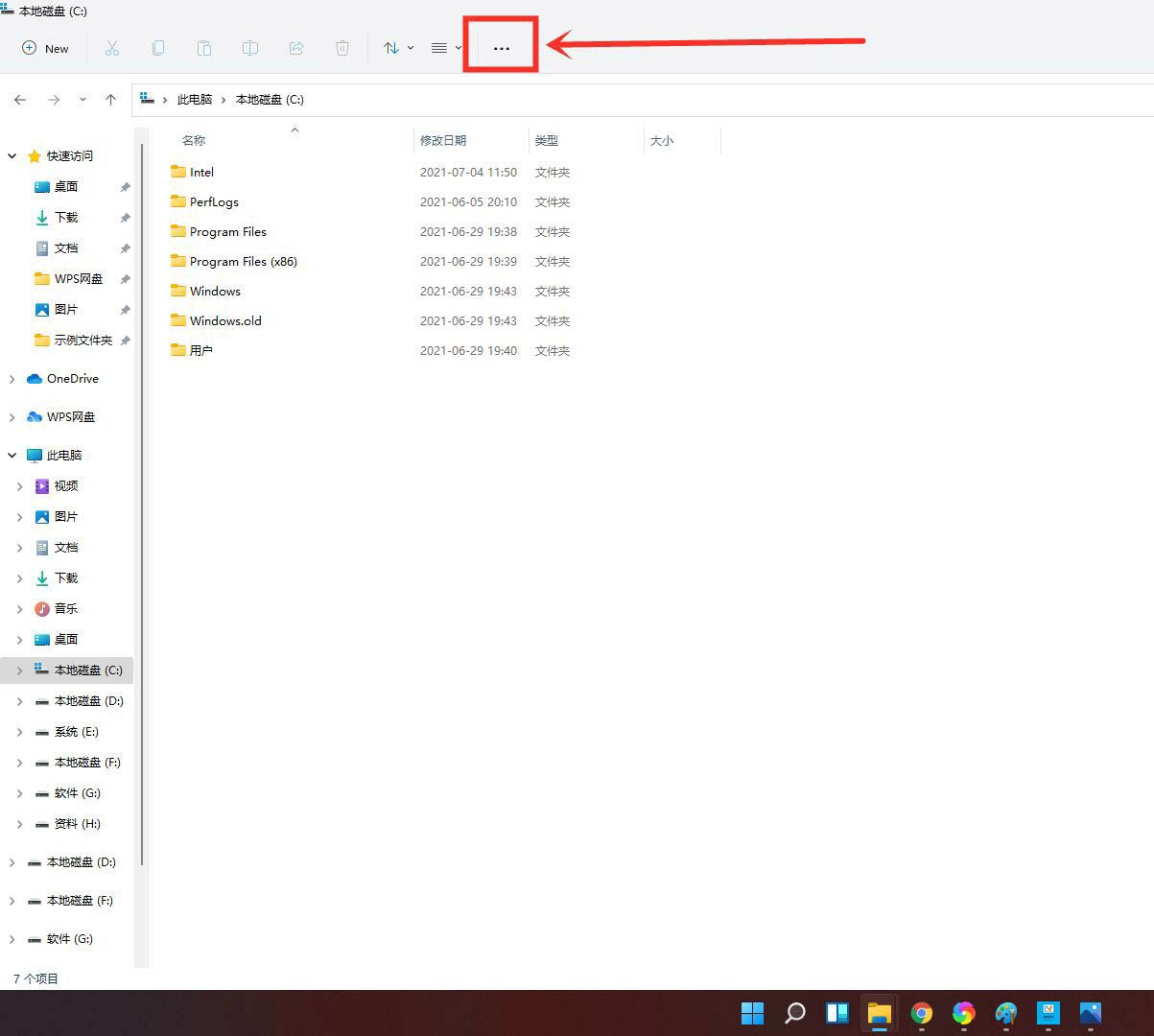
在弹出的菜单中点击【选项】,打开文件夹选项。
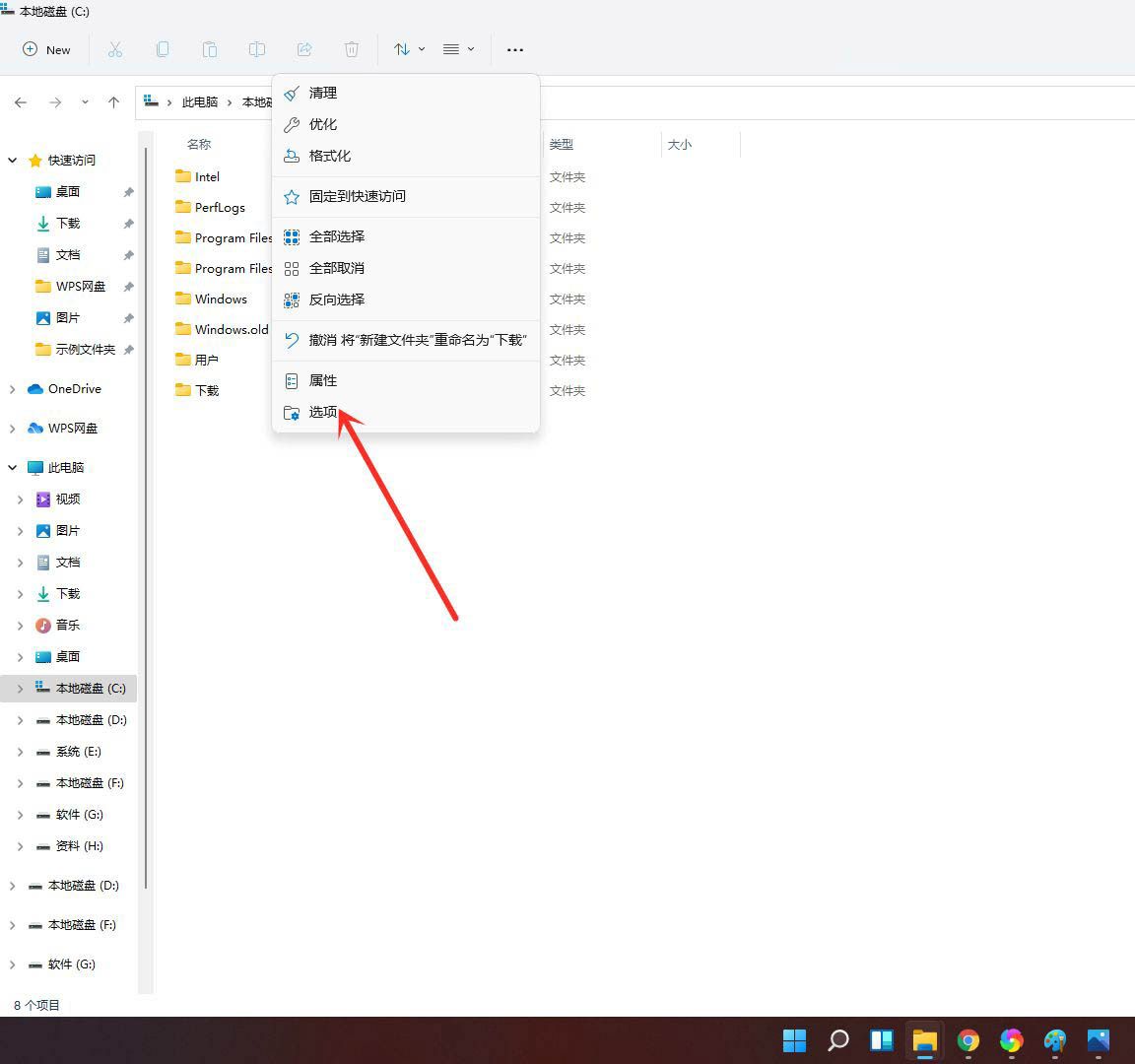
进入查看界面,勾选【在单独的进程中打开文件夹窗口】,点击【确定】即可。
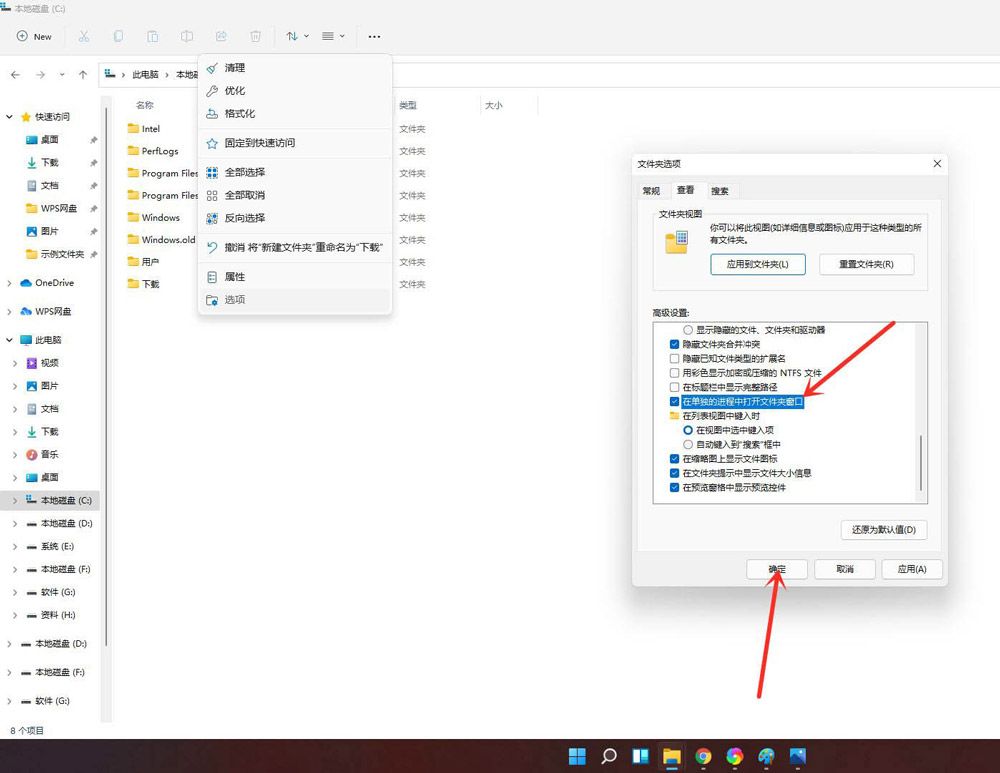
重新进入资源管理器,可以发现窗口已经切换为win10样式了。
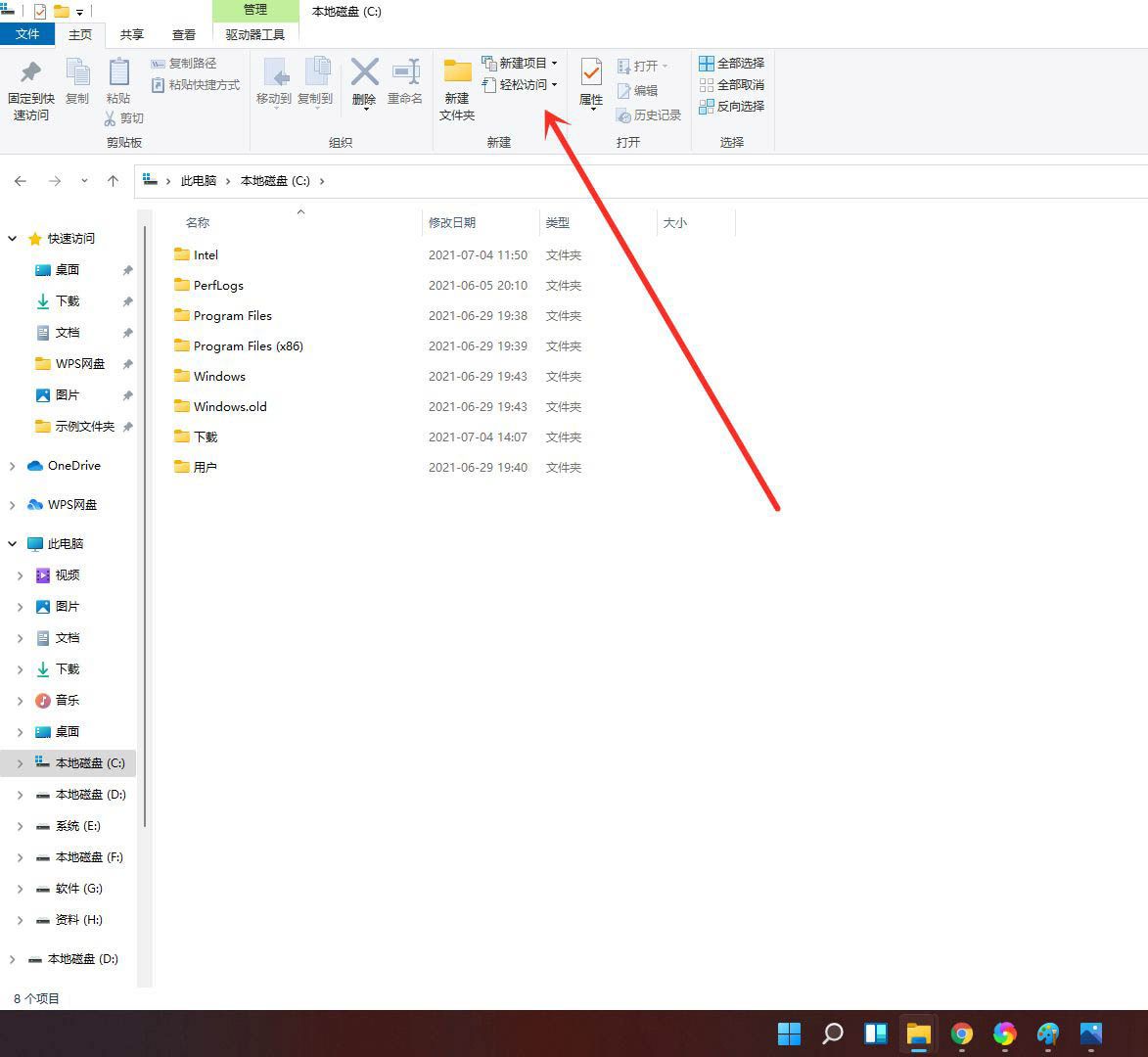
以上就是windows11资源管理器样式设置技巧,希望大家喜欢哦。



























